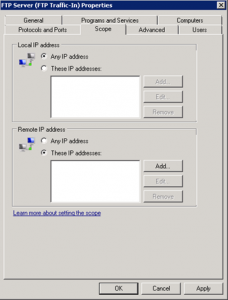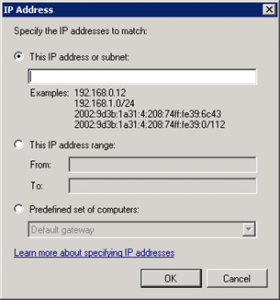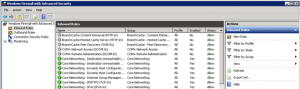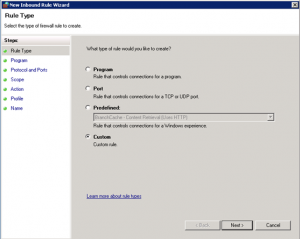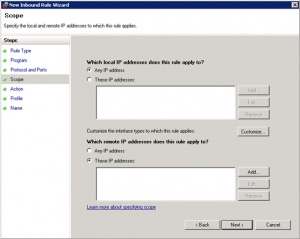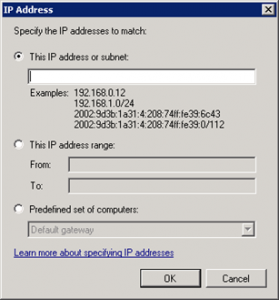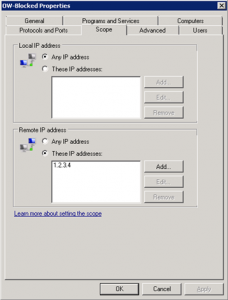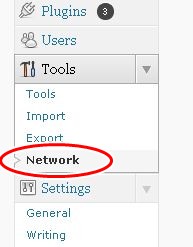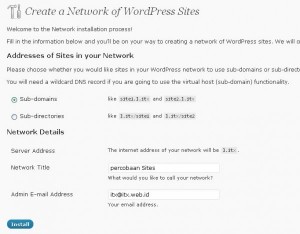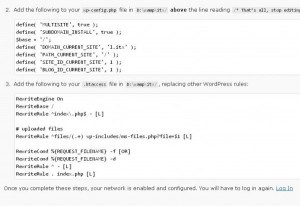Pada tulisan sebelumnya telah dibahas langkah-langkah Block Rule. Tulisan kali ini akan dilanjutkan tentang langkah-langkah membuat Whitelist Rule.
Remote Desktop, SQL Server dan FTP adalah contoh layanan atau aplikasi yang mungkin memiliki port terbuka sehingga memungkinkan Anda untuk mengelola server Anda dari jarak jauh. Harus ada local firewall rule pada server untuk setiap layanan atau aplikasi yang diakses. Anda dapat menggunakan setiap rule untuk membatasi akses ke layanan atau aplikasi. Saya akan membahas bagaimana melakukan hal itu dengan menggunakan salah satu layanan atau aplikasi sebagai contoh.
Berikut ini langkah-langkah untuk membuat whitelist rule:
1. Pada Cloud Server Anda, masuk ke Start, Administrative Tools,Windows Firewall with Advanced Security
2. Pilih Inbound Rules
3. Carilah firewall rule yang membuka port ke layanan atau aplikasi pada server Anda (dalam contoh ini adalah FTP)
4. Buka rule tersebut kemudian masuk ke tab Scope
5. Di bawah Remote IP addresses pilih option “These IP Addresses“
6. Klik tombol Add dan masukkan IP address atau range dari IP addresses Anda ingin perbolehkan mengakses layanan atau aplikasi (dalam contoh ini adalah FTP)
7. Klik OK untuk menyimpan data yang Anda ubah.
Sekarang Anda telah membuat whitelist rule yang hanya akan memungkinkan Anda untuk mengakses aplikasi atau layanan dari alamat IP Anda tentukan dalam daftar. Ini adalah cara yang tepat untuk mengurangi upaya hack pada Cloud Server Anda. Anda harus melakukan hal ini untuk setiap layanan atau rule aplikasi yang Anda ingin membatasi aksesnya. Pastikan untuk tidak membatasi akses ke alamat IP yang perlu untuk mengakses server di beberapa point.
Ada satu hal yang perlu diperhatikan untuk aturan whitelist. Jika Anda memiliki beberapa rule di tempat beberapa port yang sama untuk sebuah aplikasi atau layanan maka orang lain masih memiliki akses, Anda perlu memastikan bahwa tidak ada duplikat rule yang memungkinkan akses ke nomor port yang sama untuk sebuah aplikasi atau layanan. Tidak masalah jika Anda membuat block rule, whitelist rule atau keduanya, Anda harus selalu memeriksa event logs untuk mengkonfirmasi apabila percobaan hack telah berhenti.
Semoga membantu. 🙂